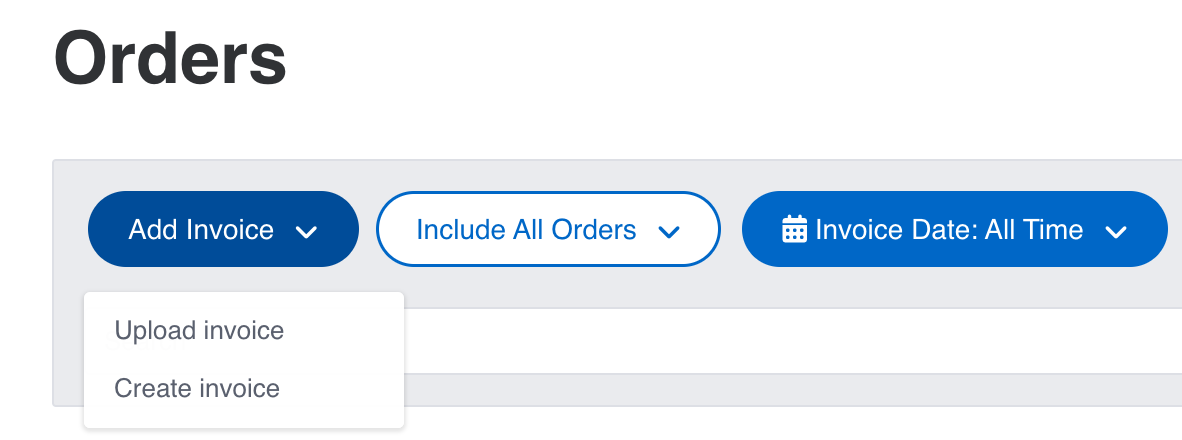Subir desde su teléfono
Con la aplicación MarginEdge en su dispositivo móvil, puede subir con rapidez una factura o docenas de estas y ver su estado. La aplicación MarginEdge está disponible para teléfonos iPhone y Android. Para obtener la aplicación, busque "marginedge" en la App Store (iPhone) o Play Store (Android).
Para subir una factura desde la aplicación MarginEdge:
1. De forma predeterminada, la pantalla le mostrará cualquiera de sus subidas recientes. Para tomar una nueva foto, haga clic en el icono azul de la parte de abajo que dice "CAPTURAR UNA NUEVA FACTURA".
2. De inmediato verá la pantalla de la cámara con la que podrá tomar una foto. Asegúrese de que toda la factura se vea en la pantalla. Después de que tome la foto, si le parece buena, haga clic en "USAR ESTA FOTO". o haga clic en "REPETIR" si se ve borrosa.
3. Haga una página por foto. Si necesita añadir más páginas, haga clic en "AÑADIR PÁGINA" las veces que sean necesarias.
4. Cuando termine, haga clic en el botón azul "ENVIAR". Eso es todo. Ahora su factura está guardada permanentemente en el archivador virtual ME de su tienda.
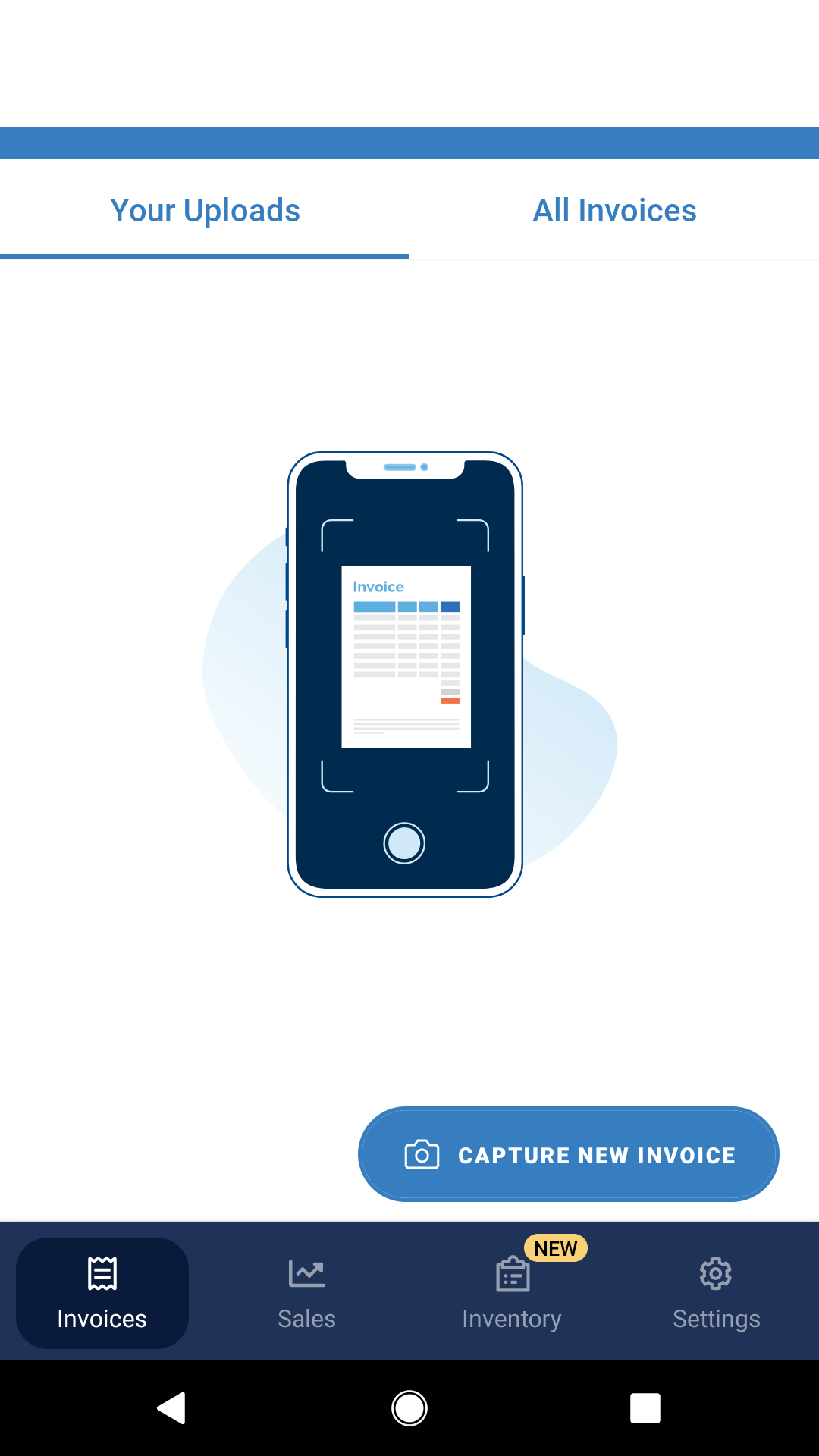
Subir desde un correo electrónico
Si recibe un recibo o factura por correo electrónico y quiere registrarlos en MarginEdge, solo tiene que reenviarlos a la bandeja de entrada de correo electrónico de facturas exclusiva de su restaurante, que encontrará en la página Pedidos > Configuración y desplazándose hasta la sección Correo electrónico de facturas. También puede usar esta dirección de correo electrónico si quiere indicar a un proveedor que nos envíe automáticamente sus facturas por correo electrónico.
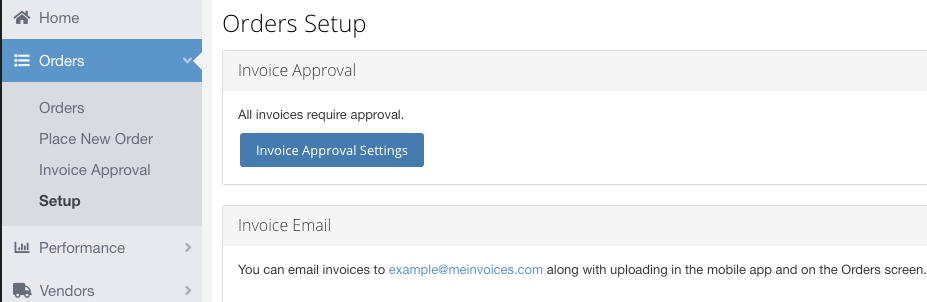
Tenga en cuenta que el límite de tamaño en las facturas enviadas por correo electrónico a una dirección de meinvoices es de 10 MB.
Subir desde MarginEdge en su navegador
Desde la página Pedidos, puede hacer clic en "Adjuntar factura" y subir documentos directamente desde ahí. Cuando hace clic, aparecerá una ventana emergente para seleccionar los archivos de su computadora. Hay mucha flexibilidad para sus subidas desde esta opción, pero le pedimos tener cuidado con las facturas de varias páginas.
Aspectos importantes que debe saber:
- Si tiene facturas de varias páginas y cada página es un archivo independiente, asegúrese de que cada página tenga el nombre del proveedor y el número de factura para que podamos relacionarlas.
- Si escaneó varias facturas independientes en un solo archivo PDF, NO suba este archivo gigante. Es muy difícil para nuestro equipo separar esto en facturas individuales. Para una factura de varias páginas en un solo archivo no hay problema, 5 facturas de diferentes proveedores subidas en un solo archivo sí lo es.
- Desde la ventana emergente solo podrá seleccionar archivos de imagen. Si quiere subir documentos de Word o PDF, debe ajustar la configuración en la parte de abajo y hacer clic en "Todos los tipos de archivo" para poder seleccionarlos.